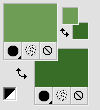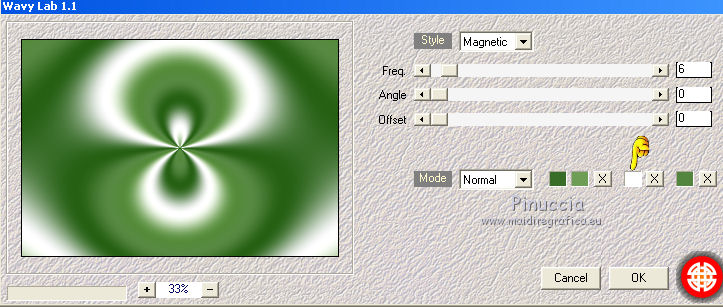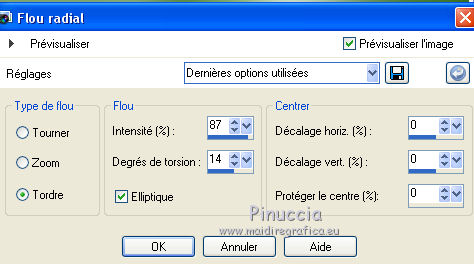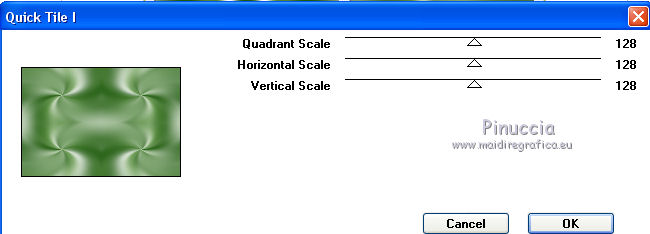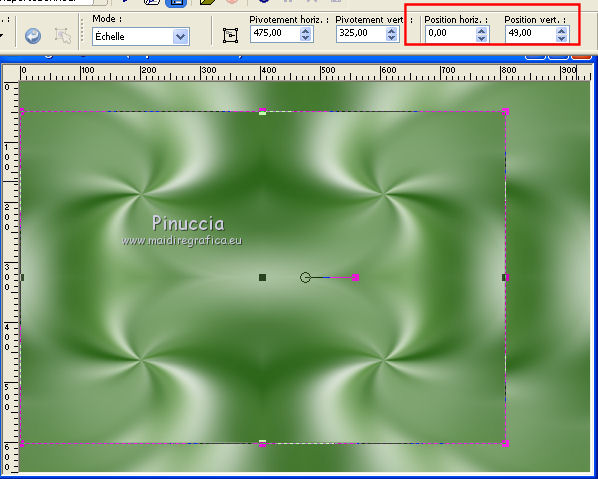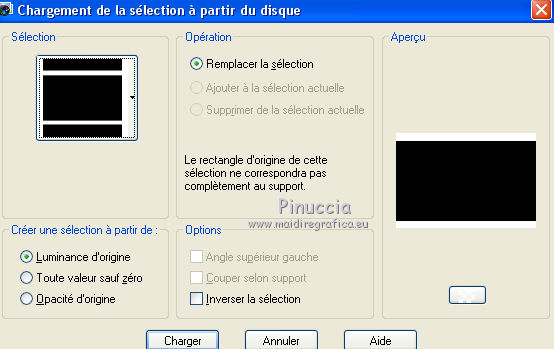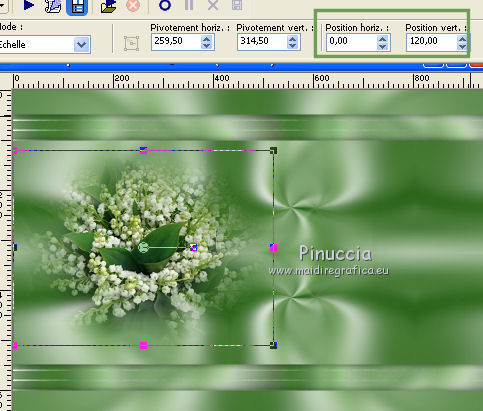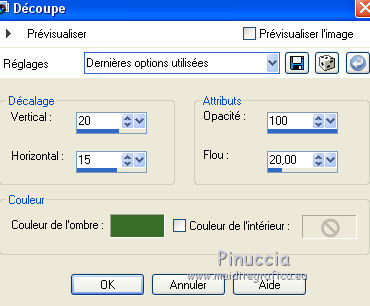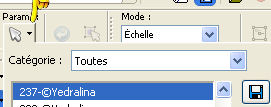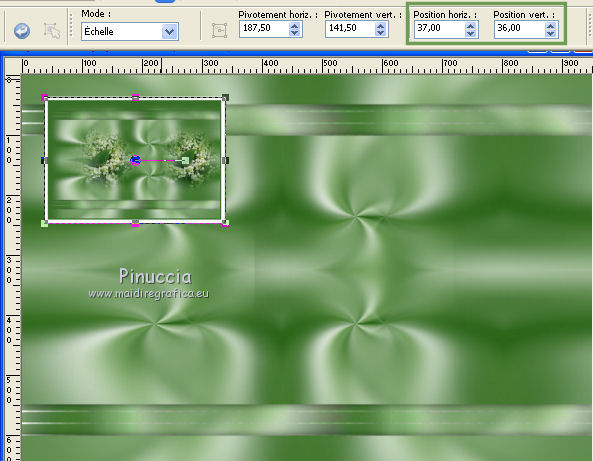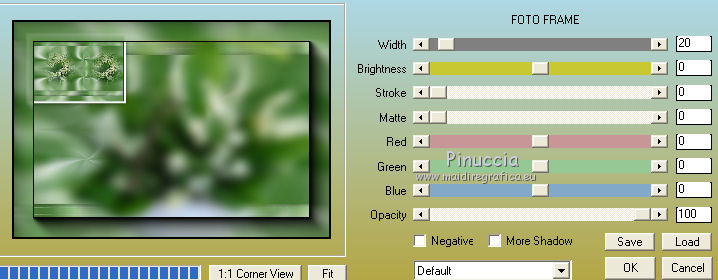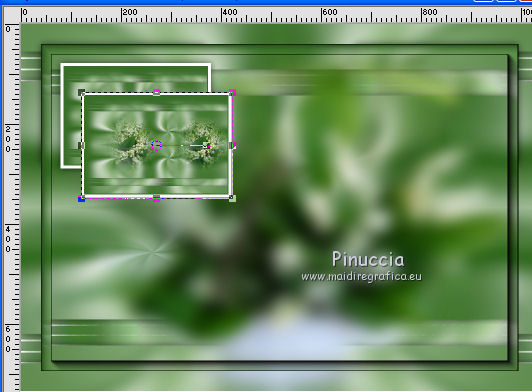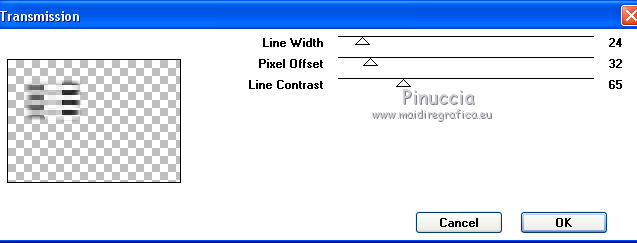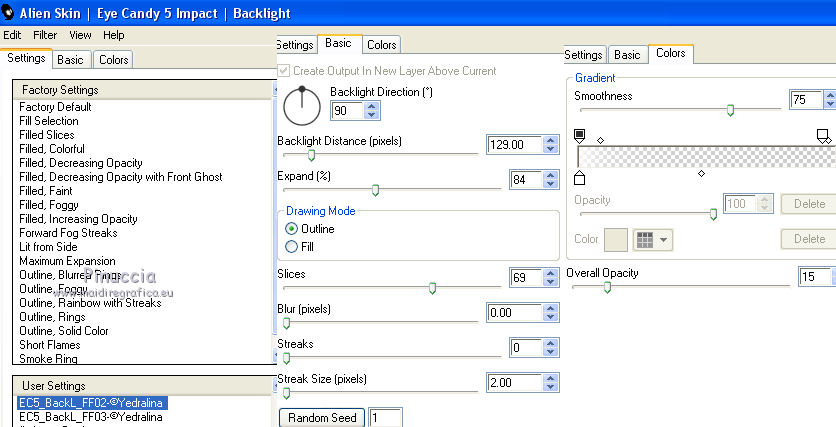|
PORTE BONHEUR


Merci Yedralina pour la permission de traduire tes tutoriels.
Ici vous pouvez trouver l'original de ce tutoriel.

Le tutoriel a été réalisé avec Corel19 et traduit avec CorelX2 et X7, mais il peut également être exécuté avec les autres versions.
Suivant la version utilisée, vous pouvez obtenir des résultats différents.
Depuis la version X4, la fonction Image>Miroir a été remplacée par Image>Renverser horizontalement,
et Image>Renverser avec Image>Renverser verticalement.
Dans les versions X5 et X6, les fonctions ont été améliorées par la mise à disposition du menu Objets.
Avec la nouvelle version X7 nous avons encore Miroir et Renverser, mais avec nouvelles différences.
Consulter, si vouz voulez, mes notes ici
Certaines dénominations ont changées entre les versions de PSP.
Les plus frequentes différences:

traduction en italien ici
traduction en anglais ici
Vos versions ici
Nécessaire pour réaliser ce tutoriel:
Matériel ici
Tube principal de Google image (lilyvalley (8))
Misted muguet (1724©Yedralina)
tube déco de Google image (lilyvalley (22))
Texte (Text_PorteBonheur-©Yedralina)
Modules Externes.
consulter, si nécessaire, ma section de filtre ici
Filters Unlimited 2.0 ici
Mehdi - Wavy lab 1.1 ici
AP 01 Innovations - Lines SilverLining ici
AAA Frames - Foto Frame ici
Visual Manipulation - Transmission ici
Graphics Plus - Quick Tile I ici
Alien Skin Eye Candy 5 Impact - Backlight ici
Filtres Visual Manipulation et Graphics Plus peuvent être utilisés seuls ou importés dans Filters Unlimited.
voir comment le faire ici).
Si un filtre est fourni avec cette icône,  on est obligé à l'importer dans Unlimited on est obligé à l'importer dans Unlimited

Si vous voulez utiliser vos propres couleurs, n'hésitez pas à changer le mode et l'opacité des calques
Placer le preset  dans le dossier du filtre Alien Skin Eye Candy 5 Impact>Settings>Backlight. dans le dossier du filtre Alien Skin Eye Candy 5 Impact>Settings>Backlight.
En cliquant sur le preset une ou deux fois (selon vos réglages) automatiquement il se placera directement dans le dossier Settings de Alien Skin Eye Candy.
pourquoi un ou deux clic voir ici
Placer la sélection (©Yedralina_Sel499) dans le dossier Sélections.
Placer le presets (237-©Yedralina/ 236-©Yedralina,/ 235-©Yedralina/ 238-©Yedralina) dans le dossiera Paramètres par défaut.
Choisir 3 couleurs de votre misted.
Pour l'exemple:
Placer en avant plan la couleur #6e9e56
et en arrière plan la couleur #386d28.
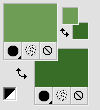
La troisième couleur: #ffffff.
1. Ouvrir une nouvelle image transparente 950 x 650 pixels.
2. Effets>Modules Externes>Mehdi - Wavy Lab 1.1.
Ce filtre travaille avec les couleurs de votre palette:
la première est la couleur d'arrière plan, la deuxième est la couleur d'avant plan;
des dernières deux couleurs créées par le filtre, changer la troisième avec la couleur blanche #ffffff.
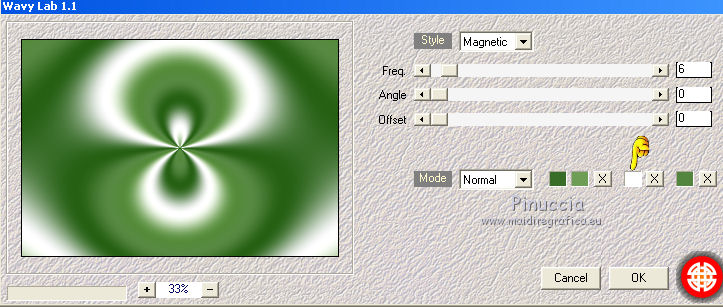
3. Réglage>Flou>Flou radial.
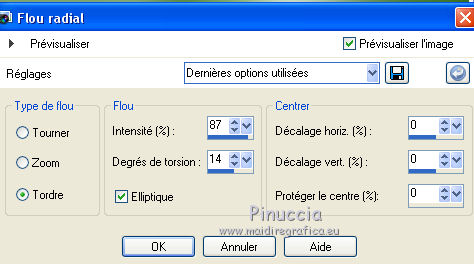
4. Effets>Modules Externes>Graphic Plus - Quick Tile I, par défaut.
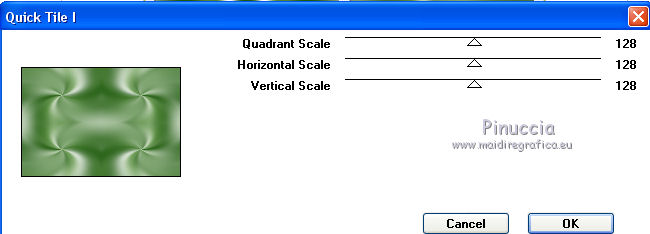
5. Calques>Dupliquer.
6. Image>Redimensionner, à 85%, redimensionner tous les calques décoché.
7. Objets>Aligner>Gauche
si vous travaillez avec une version précédente qui n'a pas disponible le menu Objets,
utiliser l'outil Déplacement 
ou l'outil Sélecteur 
et placer Position horiz.: 0,00 et Position vert.: 49,00
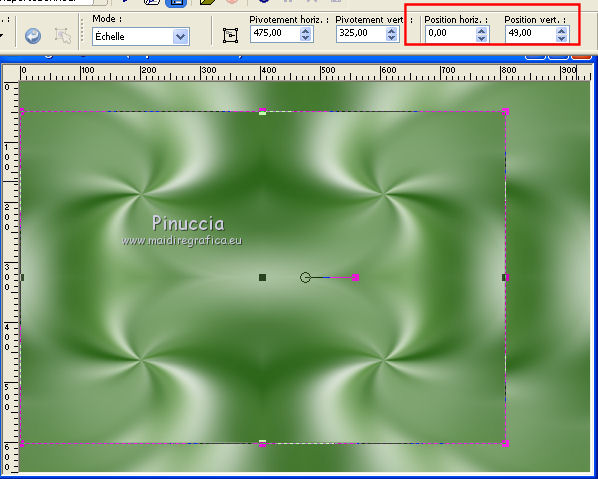
8. Effets>Effets d'image>Mosaïque sans jointures.

9. Image>Miroir.
10. Calques>Dupliquer.
11. Effets>Effets de distorsion>Cintrage.

12. Image>Miroir.
13. Effets>Effets 3D>Ombre portée, couleur noire.

14. Sélections>Charger/Enregistrer une sélection>Charger à partir du disque.
Chercher et charger la sélection ©Yedralina_Sel499.
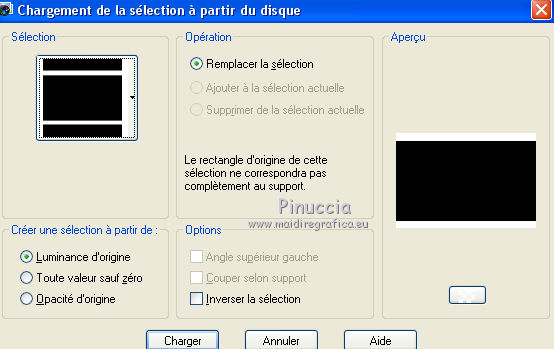
15. Effets>Effets 3D>Ombre portée, couleur noire.

16. Sélections>Désélectionner tout.
Vous positionner sur le calque de dessous, Copie de Raster 1.
17. Effets>Modules Externes>AP 01 [Innovations] - Lines SilverLining.

18. Effets>Effets de bords>Dilater.
19. Effets>Effets de distorsion>Vent, vers la droite, intensité 100.

20. Édition>Copie Spéciale>Copier avec fusion.
Édition>Coller comme nouvelle image.
Nous allons travailler sur cette image.
21. Ouvrir le misted et Édition>Copier.
Revenir sur votre travail et Édition>Coller comme nouveau calque.
Image>Redimensionner, à 70%, redimensionner tous les calques décoché.
22. Objets>Aligner>Gauche
si vous travaillez avec une version précédente qui ne rends pas disponible le menu Objets,
utiliser l'outil Déplacement 
ou l'outil Sélecteur 
et placer Position horiz.: 0,00 et Position vert.: 120,00
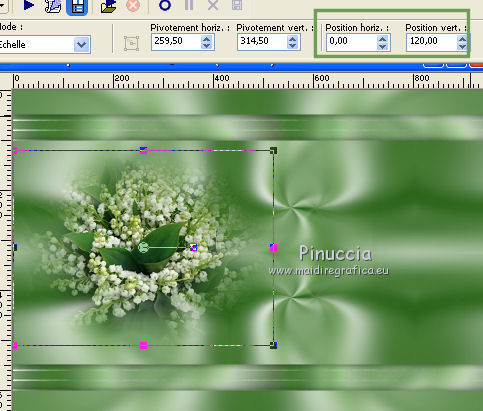
23. Effets>Effets d'image>Mosaïque sans jointures, comme précédemment.
24. Image>Redimensionner, à 30%, redimensionner tous les calques décoché.
25. Image>Ajouter des bordures, 2 pixels, symétrique, couleur foncée.
Sélections>Sélectionner tout.
Imgae>Ajouter des bordures, 6 pixels, symétrique, couleur blanche.
26. Calques>Nouveau calque raster.
Effets>Effets 3D>Découpe, couleur d'arrière plan.
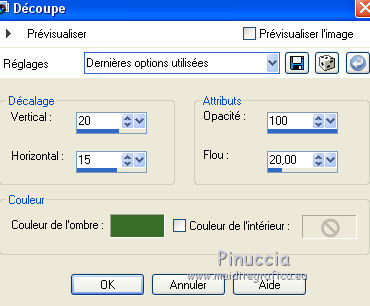
Sélections>Désélectionner tout.
27. Calques>Fusionner>Calques visibles.
Édition>Copier, et minimiser l'image: on va s'en servir plus tard.
28. Revenir sur votre travail et vous positionner sur le calque du haut de la pile.
Édition>Coller comme nouveau calque.
Touche K pour activer l'outil Sélecteur 
ouvrir le menu des presets et sélectionner le preset 237-©Yedralina
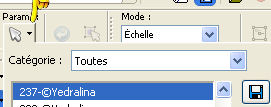
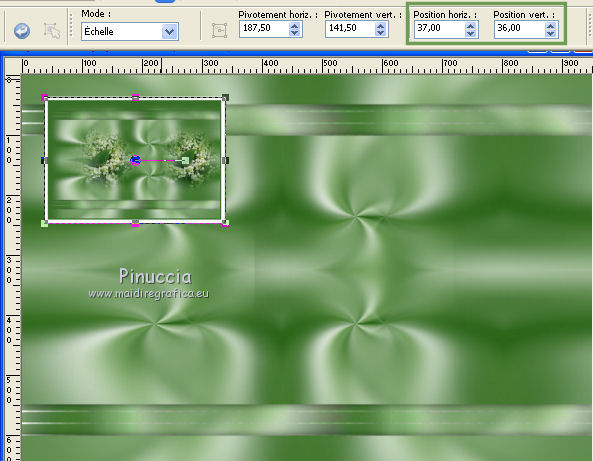
Touche M pour désélectionner l'outil.
29. Effets>Effets 3D>Ombre portée, couleur noire.

30. Sélections>Sélectionner tout.
Calques>Nouveau calque raster.
31. Ouvrir le tube principal et Édition>Copier.
Revenir sur votre travail et Édition>Coller dans la sélection.
Sélections>Désélectionner tout.
32. Réglage>Flou>Flou gaussien - rayon 15.

Calques>Agencer>Déplacer vers le bas.
33. Édition>Copie Spéciale>Copier avec fusion
(si vous voulez, pour précaution: Édition>Coller comme nouvelle image et minimiser).
34. Image>Ajouter des bordures, 2 pixels, symétrique, couleur d'arrière plan.
Sélections>Sélectionner tout.
Image>Ajouter des bordures, 40 pixels, symétrique, couleur blanche.
35. Effets>Modules Externes>AAA Frames - Foto Frame.
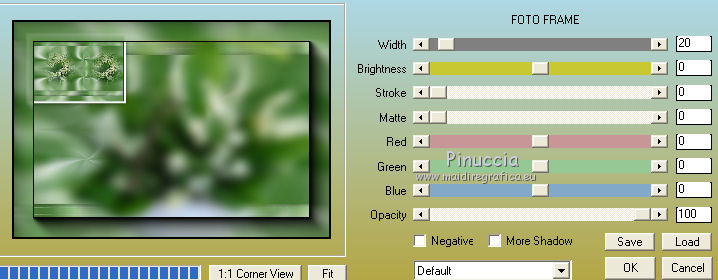
36. Sélections>Inverser.
Édition>Coller dans la sélection (l'image copiée à l'étape 33).
37. Effets>Effets de réflexion>Miroir rotatif.

Sélections>Désélectionner tout.
38. Activer l'image du petit cadre de l'étape 27.
Édition>Copier.
Revenir sur votre travail et Édition>Coller comme nouveau calque.
39. Déplacer  le cadre comme dans mon exemple. le cadre comme dans mon exemple.
Vous pouvez utiliser l'outil Sélecteur 
preset 236-©Yedralina
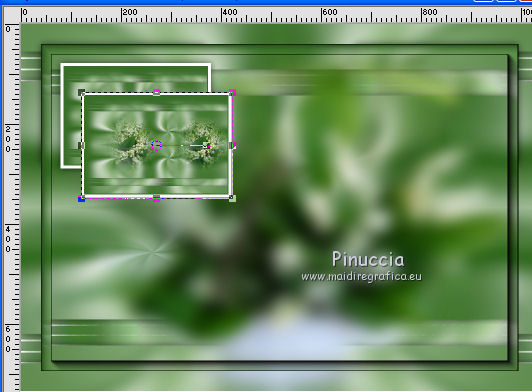
40. Effets>Effets 3D>Ombre portée, couleur blanche,
et ombre sur un nouveau calque coché.

41. Rester positionner sur le calque de l'ombre.
Effets>Modules Externes>VM Manipulation - Transmission
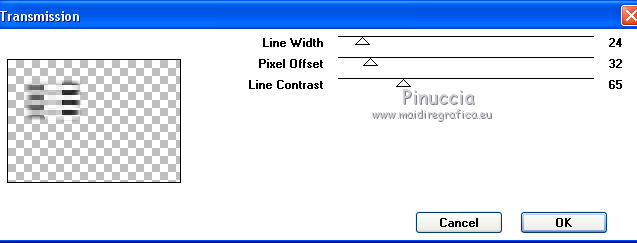
attention, cet effet se trouve également dans des autres Filtres, comme VM Extravaganza.
Le premier filtre ajouté aux Emplacements des fichiers peut empêcher d'utiliser l'effet des filtres suivantes.
Vous pouvez utiliser l'Effet dans Unlimited
42. Effets>Effets de distorsion>Vent, comme précédemment.

43. Activer à nouvea le tube principal et Édition>Copier.
Revenir sur votre travail et Édition>Coller comme nouveau calque.
Calques>Agencer>Placer en haut de la pile.
44. Déplacer  le tube en bas à droite. le tube en bas à droite.
Vous pouvez utiliser l'outil Sélecteur 
preset 235-©Yedralina

45. Réglage>Netteté>Masque Flou.

46. Effets>Effets 3D>Ombre portée, couleur noire.

47. Ouvrir le texte et Édition>Copier.
Revenir sur votre travail et Édition>Coller comme nouveau calque.
48. Effets>Modules Externes>Alien Skin Eye Candy 5 Impact - Backlight.
sélectionner le preset EC5_Backl_FF02- ©Yedralina et ok.
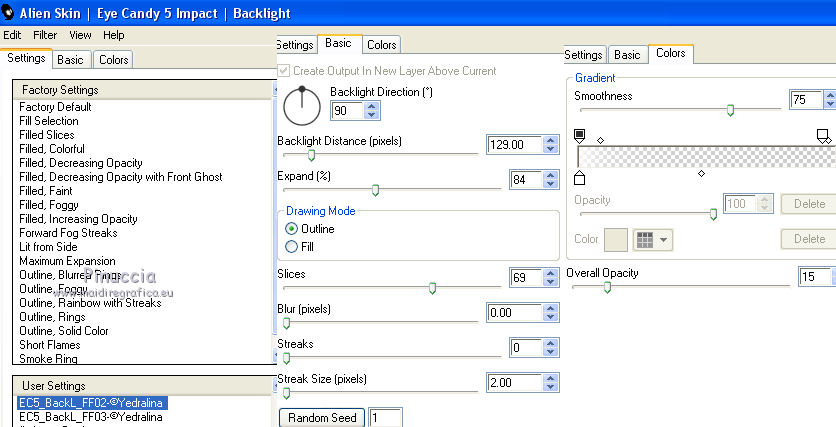
Déplacer  le tube en bas à gauche. le tube en bas à gauche.
49. Effets>Effets 3D>Ombre portée, couleur noire.

50. Ouvrir le déco et Édition>Copier.
Revenir sur votre travail et Édition>Coller comme nouveau calque.
Pour moi: Image>Redimensionner, 1 fois à 50% et 1 fois à 90%, redimensionner tous les calques décoché.
Déplacer  le tube sur les cadres. le tube sur les cadres.
Vous pouvez utiliser l'outil Sélecteur 
preset 238-©Yedralina

Réglage>Netteté>Masque Flou, comme précédemment.
51. Effets>Effets 3D>Ombre portée comme précédemment.

52. Signer votre travail sur un nouveau calque.
53. Image>Ajouter des bordures, 1 pixel, symétrique, couleur foncée.
54. Image>Redimensionner, 950 pixels de largeur, redimensionner tous les calques coché.
Enregistrer en jpg.

Vous pouvez m'écrire pour n'importe quel problème, ou doute, ou si vous trouvez un link modifié,
ou seulement pour me dire que ce tutoriel vous a plu.
4 Mai 2018
|